1、 首先打开photoshop,双击左键,进入打开图片浏览,此时要确保选择打开文件的类型为【所有格式】。
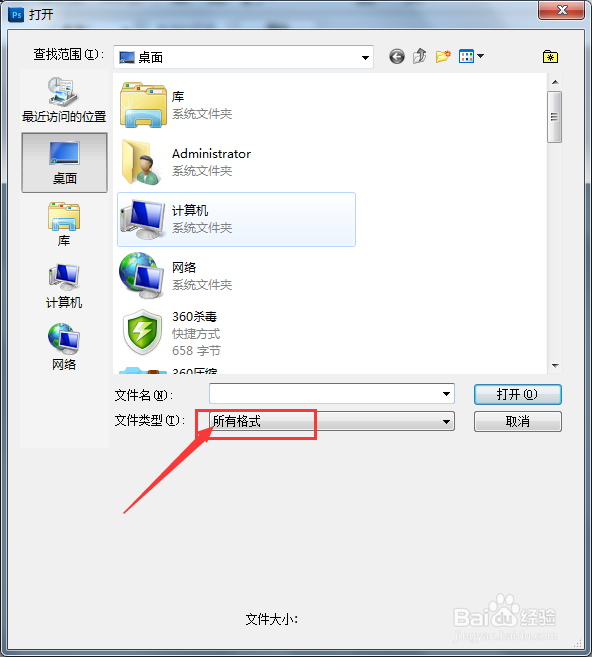
2、 如果在所有格式下还是无法用photoshop打开png格式的图屡阽咆忌片,那么点击photoshop工作区域上方的【编辑】选项。

3、 接着讲鼠标移动到下拉列表中最下方的【首选项】上,如图所示:

4、 接着点选首选项右边的【性能】,点击进入

5、 接着photoshop会弹出【首选项】对话框,如图所示

6、 进入首选项对话框还可以用快捷键,同时按住Ctrl+k键进入【首选项】对话框

7、 进入首选项对话框后先点选左边的【性能】按钮,然后在【站存盘】下方只保留C盘前的勾,将其与盘符前面的勾都去掉。

8、 最后点击【确定】保存退出。
